⇣ Содержание

|
Опрос
|
реклама
Самое интересное в новостях
Acer Ethos 8951G: большой и мощный ноутбук со съемным тачпадом-дистанционкой
Закон жизни: в портативном компьютере должна быть сенсорная панель. Даже если ее никто не будет использовать (что весьма вероятно в случае особо крупных моделей). Без тачпада ноутбук выглядит уже не совсем как ноутбук, а это может заставить покупателя задуматься и обратить внимание, к примеру, на менее дорогие моноблоки. В предыдущем ноутбуке Acer формата 18,4 дюйма сенсорная панель была сделана практически непригодной для использования по прямому назначению из-за глянцевой поверхности. В качестве компенсации она обладала дополнительным функционалом: в панель были встроены светящиеся иконки, позволявшие «рулить» воспроизведением музыки или фильмов. Выглядело это примерно так: Данная особенность добавляла ноутбуку нарядности, но в плане смысловой нагрузки ничего особенного в ней не было — с помощью мыши и клавиатуры управлять воспроизведением все равно было удобнее. Поэтому в Acer задумались, что бы такого полезного сделать из сенсорной панели, которая такому большому ноутбуку, по-хорошему, не нужна? И очень удачно вспомнили опыт создания пульта управления для компьютера-медиаплеера Acer Revo RL100. Панель сделали съемной, с поддержкой дистанционного управления ноутбуком. ⇡#Съемная сенсорная панельПанель не глянцевая, как это было в Ethos 8943G, но и не совсем матовая, как в обычных ноутбуках, — где-то посередине. Палец по ней скользит вполне приемлемо, поверхность пачкается не слишком быстро. Если не знать о данной особенности, можно и не догадаться, что панель съемная — в дизайн она вписана на 5 с плюсом Чтобы извлечь панель из ее отсека, надо сдвинуть небольшой слайдер на передней стенке корпуса. На задней стороне тачпада есть группа контактов, через которые он заряжается. В одном из его углов имеется ушко, к которому можно прицепить цепочку из комплекта или какой-нибудь шнурок. Правда, с «поводком» панель на место уже не встанет. Сама собой панель не выпадает — сидит в отсеке довольно крепко. Удерживается она не механически, а с помощью магнитов. Два магнита расположены в верхней части отсека, третий — на слайдере. Когда слайдер сдвигается, магнит «отпускает» панель и она слегка приподнимается над корпусом. Если снять клавиатуру, то становится видно, как устроен механизм, удерживающий панель В стандартном режиме на единственной кнопке панели неярко горит иконка, приглашающая на нее нажать, и изредка мигает синий индикатор. В этом режиме панель работает как обычно, с той только разницей, что управлять курсором можно дистанционно. После извлечения панели «кнопки мыши» остаются на корпусе, но можно пользоваться «тэппингом» — постукивание пальца по панели интерпретируется как щелчок левой кнопкой Если нажать на кнопку один раз, то на панели загорятся иконки быстрого запуска воспроизведения музыки или видео. Второй половиной панели при этом можно продолжать пользоваться в стандартном режиме. При втором нажатии на панели загораются иконки управления воспроизведением и изменения громкости. Правда, при этом придется отказаться от управления курсором. Жаль, но третьего режима — с иконками Play/Pause, но без крупных пиктограмм Video и Music — не предусмотрено. Для воспроизведения фильмов и музыки с участием тачпада-дистанционки используется собственный медиаплеер Acer — Clear.fi. К сожалению, обнаружить, где можно переназначить иконки Video и Music на запуск иных проигрывателей, не удалось — похоже, что это не предусмотрено. Раз уж зашла речь о софте, стоит упомянуть о паре других добавок, которыми в Acer дополнили программное обеспечение этого ноутбука. Стандартное окно автозапуска, появляющееся при подключении флешки или внешнего жесткого диска, в Ethos 8951G выглядит следующим образом: 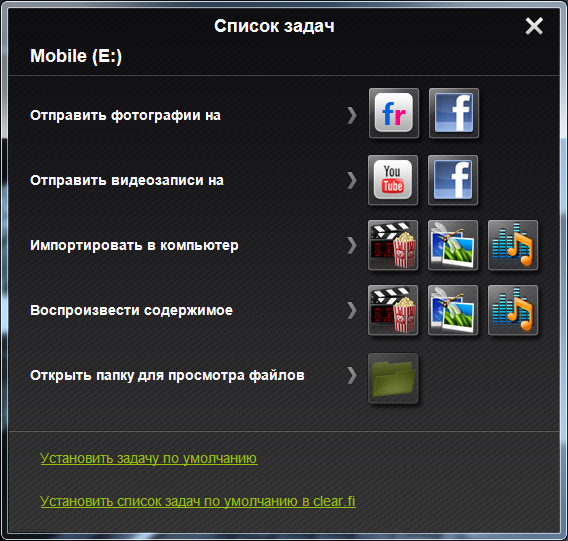 При виде этой замены стандартного окошка AutoPlay поневоле вспоминаешь песню популярного исполнителя Наверное, это сильно порадует любителей выкладывать фотографии в социальные сети сразу пачкой и без предварительной обработки. Однако всем остальным будет не так уютно. Стандартная опция «просто открыть папку» на фоне пестроты иконок буквально теряется — чтобы ее найти, приходится переключать мозг в активный режим. Acer Ethos 8951G предоставляет возможность зарядки мелкой техники от портов USB без включения собственно ноутбука. Управление этой функцией осуществляется с помощью маленькой программки. Подобные функции и подобные программы есть и у других ноутбукостроителей. Однако частенько выбор действий ограничивается вариантами «включить» и «выключить». А дальше — трава не расти. В Acer подошли к делу наиболее разумно.  Если ноутбук включен в розетку, то питание на порты подается всегда. Что вполне логично: какой в этом случае смысл экономить милливатты? А вот если не включен, то можно либо вовсе отключить функцию (задав порог в 100%), либо установить значение, при котором батарейку уже лучше поберечь. Просто, удобно, наглядно. Программистам Acer — очередная порция респекта! ⇡#Дизайн и эргономикаДва предыдущих поколения ноутбуков Acer Ethos были выполнены в одинаковом дизайне, для которого был характерен контрастный черно-серебристый окрас. В этом году в Acer решили поменять дизайн своей флагманской линейки ноутбуков. И выбор сделали в пользу более спокойного и серьезного черного цвета. Выбор материалов остался примерно тем же: крышка и панель, в которую вписана клавиатура, металлические; передняя часть корпуса — из приятного на вид и на ощупь матового пластика. Экстерьер получился весьма гармоничным. Этого не так-то просто достичь при конструировании настолько крупного ноутбука. Такие гиганты нередко выглядят непропорционально, но у дизайнеров Acer получилось успешно справиться с задачей. Клавиатуре в данной модели явно было уделено повышенное внимание. В дополнение к максимально комфортной раскладке она получила отменные механические свойства. Кнопки чуть тугие, нажимаются с породистым звуком — полное ощущение, что работаешь на ноутбуке ThinkPad. Есть и полноценная подсветка клавиатуры, включая кириллическую маркировку. Многие производители предлагают ступенчатую регулировку подсветки клавиш. Это разумно при наличии датчика освещенности, но неудобно при его отсутствии. Ведь чтобы «выкрутить» подсветку на полную, приходится нажимать на соответствующую кнопку несколько раз. В Acer подошли к делу проще: подсветку можно включить, можно выключить — без промежуточных значений. На правой стороне корпуса конструкторы разместили устройство чтения отпечатков пальцев. Чувствительная полоска дважды утоплена в корпус, так что случайных прикосновений можно не опасаться. Коммуникационные разъемы размещены в основном на боковых сторонах корпуса. Их довольно много. Например, есть почти исчезнувший из ноутбуков порт FireWire. Разъемов USB целых пять: три штуки справа, стандарта USB 2.0, две штуки слева — один с поддержкой USB 3.0, второй совмещен с eSATA. На задней стороне нет вообще ничего интересного, а спереди конструкторы разместили лишь устройство чтения карт памяти. ⇡#Технические характеристики
В качестве центрального процессора использована наиболее популярная у производителей ноутбуков четырехъядерная модель Intel Core i7-2630QM. Этот процессор, а также встроенное в него графическое ядро работает на несколько меньших частотах, нежели его старшие братья по линейки Core i7. Кроме того, он не поддерживает набора инструкций AES NI. Но, по всей видимости, Core i7-2630QM заметно дешевле более продвинутых моделей, так что в большинстве домашних ноутбуков используют именно его.  В Acer Ethos 8951G имеется сразу четыре слота расширения памяти, что позволило укомплектовать этот ноутбук 16 Гбайт оперативки. Все модули — DDR3-1333 производства Nanya. 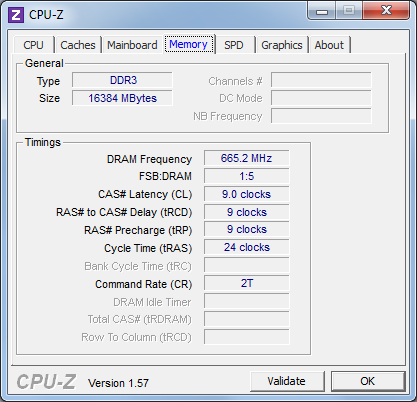 Переключаемая графика — большая редкость в крупных портативных компьютерах. В этом плане Ethos 8951G — исключение из правила. Благодаря технологии NVIDIA Optimus, этот ноутбук умеет переключаться с экономичного графического ядра Intel, встроенного в процессор, на более производительную внешнюю графику NVIDIA GeForce GT 555M. Под именем «GeForce GT 555M» продаются два достаточно разных видеоадаптера. Первый вариант: со 144 ядрами CUDA, но с невысокой частотой GPU и медленной памятью DDR3. Второй: 96 ядер CUDA, но более высокая тактовая частота ядра и быстрая GDDR5. В нашем случае был использован первый вариант — очевидно, как менее дорогой. В таком виде GT 555M ничем не отличается от DDR3-версии GeForce GT 445M. И оба они, в свою очередь, эквивалентны настольному адаптеру GeForce GT 440 OEM. Если судить исключительно по названию, то GeForce GT 555M уступает мобильному флагману «пятой серии» (GTX 560M) совсем немного. Однако разница на самом деле очень даже велика — при тестировании производительности у нас будет возможность в этом убедиться. ⇡#Вскрытие Acer Ethos 8951GМасса ноутбука превышает предел взвешивания наших тестовых весов, так что нам поневоле пришлось разобрать устройство, чтобы взвесить его по частям. И, раз уж мы все равно этим занялись, было бы странно не поделиться с читателями тем, как выглядят «внутренности» этого ноутбука. Наиболее просто получить доступ в отсек, содержащий большую часть заменяемых компонентов. Здесь можно обнаружить два из четырех слотов расширения оперативной памяти, два разъема Mini Card (полноразмерный и половинной величины), а также оба жестких диска. Открутив некоторое количество винтов, можно получить возможность снять клавиатуру вместе с той панелью, в которую она вписана. При этом можно с удивлением обнаружить, что панель на самом деле пластиковая, хотя снаружи — металл. Тонкий металлический лист и пластиковая подложка вместе образуют единую панель с хорошей жесткостью и, по сравнению с чисто металлической деталью, более приемлемой стоимостью. Под клавиатурой расположен аккумулятор (на данной фотографии он уже снят) и загадочный отсек, прикрытый ажурной металлической крышкой. В этом отсеке содержатся еще два разъема расширения памяти. А вот и аккумулятор. Он лишен жесткого корпуса и запечатан в довольно толстую, но все-таки мягкую пленку. Разъемы батареи подключаются на нижней стороне материнской платы, этим и обусловлена довольно большая длина шлейфа. Заодно здесь можно увидеть три динамика. Еще два — в передней части корпуса на днище. Плюс «сабвуфер», тоже на днище, но в задней части ноутбука. Кстати сказать, звучит аудиосистема Ethos 8951G весьма достойно. Люди, которые отвечают в Acer за звучание ноутбуков, обходятся своими силами, без привлечения всяких модных «звукарей» вроде Harman Kardon, Monster Cables (в ноутбуках выступают под брендом Beats) или Bang & Olufsen. И успешно, надо сказать, обходятся!
⇣ Содержание
Если Вы заметили ошибку — выделите ее мышью и нажмите CTRL+ENTER.
|
|||||||||||||||||||||||||||||||||||||||||||||||